win10电脑机箱耳机插前面板没有声音怎么解决
最近有小伙伴反馈自己将耳机插在机箱后面的背板上时有声音,可是在插到前面板时,耳机却完全没声音了,不知道怎么解决。接下来就让小编来告诉大家怎么解决win10电脑机箱耳机插前面板没有声音的问题吧。
具体步骤如下:
1.找到桌面“此电脑”鼠标右键点击在打开的菜单中点击“属性”选项进入;
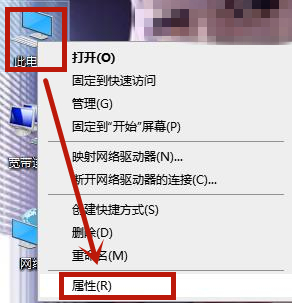
2.进入属性窗口后,点击左上方的“控制面板主页”进入;
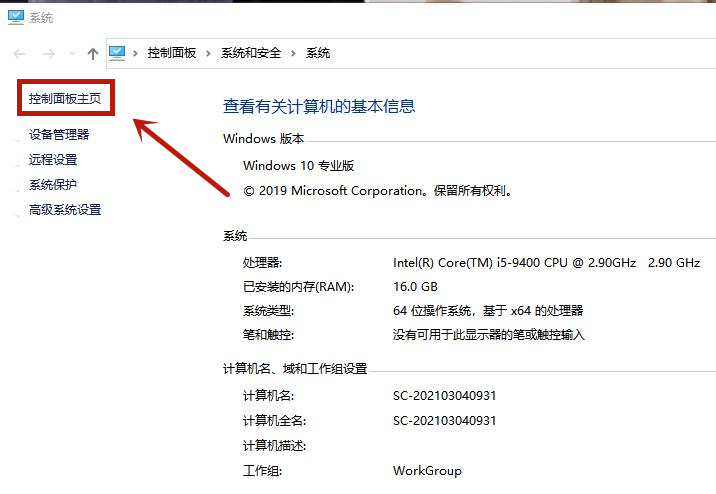
3.然后在查看方式是类别的情况下点击进入“硬件和声音”;
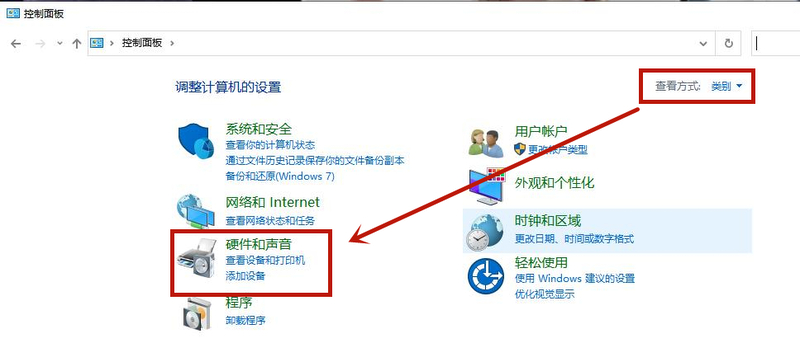
4.在硬件和声音窗口中点击“Realtek高清晰音频管理器”进入;
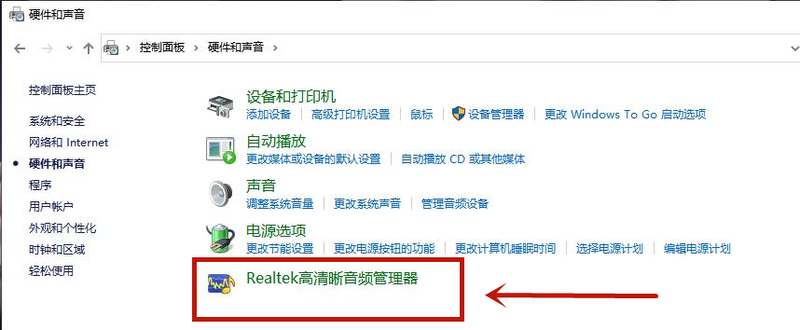
5.进入以后,右上方有一个小齿轮点一下会弹出两个选项,我们点击“选项”进入;
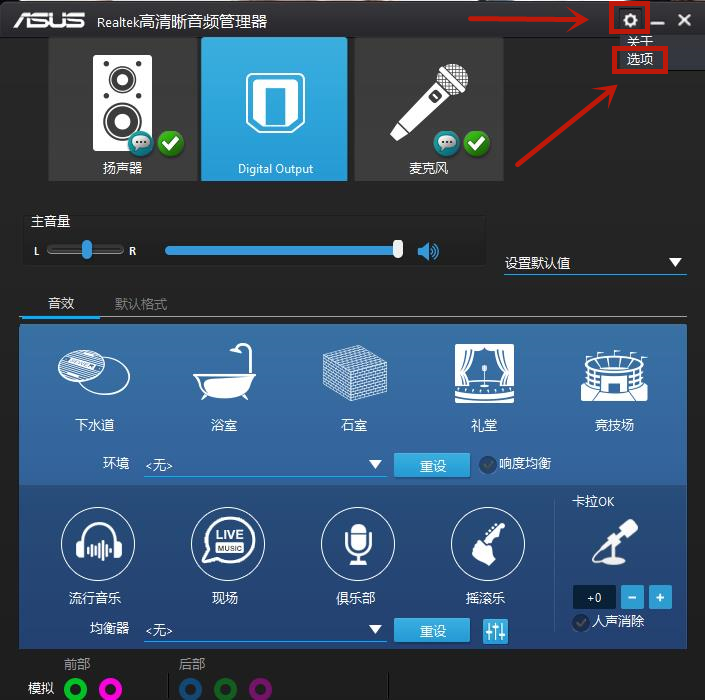
6.之后吧里面的插孔设置,改成“AC97 前面板”就好了;
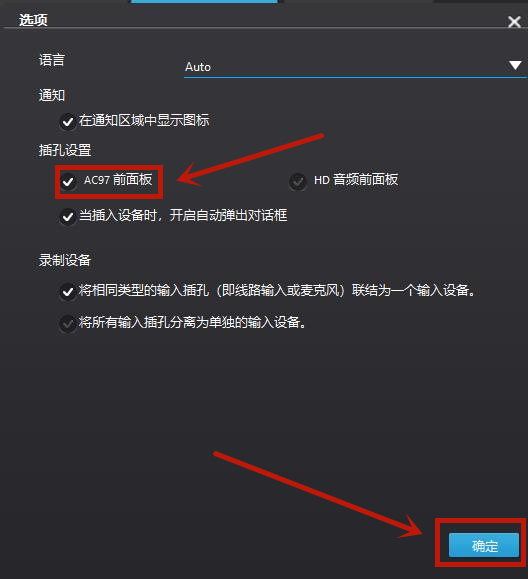
7.现在我们耳机就可以插在前面板上了。
以上就是win10电脑机箱耳机插前面板没有声音的简单解决方式了,希望对大家有帮助。
我告诉你msdn版权声明:以上内容作者已申请原创保护,未经允许不得转载,侵权必究!授权事宜、对本内容有异议或投诉,敬请联系网站管理员,我们将尽快回复您,谢谢合作!










